
iPhone修理について
iPhoneから写真が送れない!原因と対処法を徹底解説! | スマホスピタル
写真を共有しようと思ったのにiPhoneから写真を送れなくて困った、という経験はありませんか。原因はいくつかあり、使うツールや利用状況によって異なります。
本記事ではiPhoneで写真を送れなくなる原因と対処法について、メール、メッセージ、LINEの3つの送信方法別に解説します。
Contents
iPhoneの「メール」から写真が送れない原因と対処法
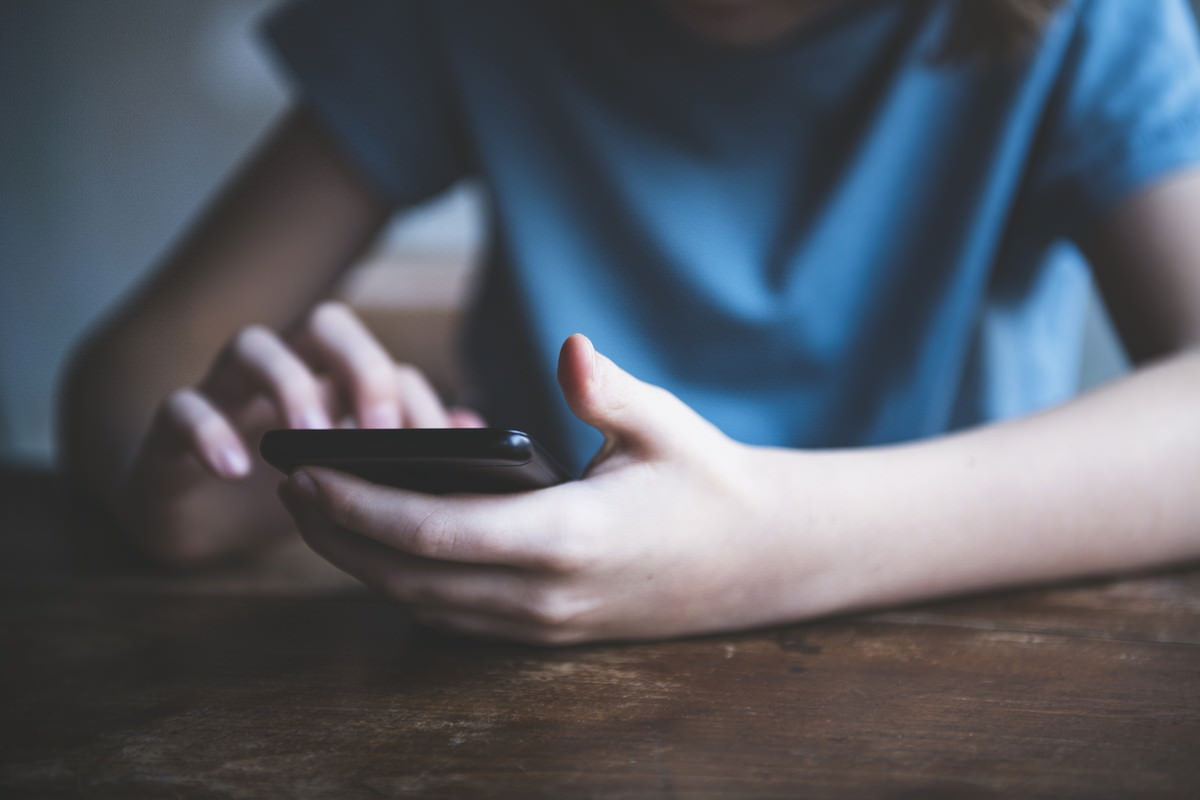
メールで写真を送れない原因として、メール容量の上限を超えていること、受け取る側の受信設定で拒否されていることが考えられます。対処方法を紹介します。
【原因1】メール容量の上限を超えている
スマホで一度に送受信できるデータ容量は各キャリアで設定されています。たとえばドコモは10MB、ソフトバンクは3MB、auは2MBです。
この上限を超えると写真を送ることができません。写真は画素数が上がると容量も増えるので、高画質の写真が送れなくなります。
対処方法:画像データをリサイズする
メールの送信時、画像のサイズを小さくすることで、データ容量が小さくなり送信可能になります。
iPhoneのメール機能をつかってリサイズする手順は次のとおりです。
- 送りたい写真を選択し左下にある「共有」ボタンをタップする
- ツールから「メール」を選択する
- 宛先・件名・メール内容など記入して右上にある矢印↑(送信)をタップ
- 「このメッセージのサイズは…」と表示され小・中・大のいずれかを選択すると送信される
対処法:大容量ファイルが送れるサービスを利用する
大容量の画像ファイルを送信したいときには、メール以外の方法も考慮してみましょう。「GigaFile便」「firestorage」など無料で利用できる大容量ファイル転送サービスがあるので活用できます。
【原因2】相手の受信設定で拒否されている
写真を送れない原因が受け取る側の受信設定で拒否されている可能性があります。
相手がキャリアメールのドメイン以外を受信拒否していると送ることができません。メールドメインとは、「@docomo.ne.jp」「@i.softbank.jp」「@au.com」など@以降の部分をさします。
フリーメールのドメイン、Gmailであれば「@gmail.com」や、Yahooメールなら「@yahoo.co.jp」が迷惑メール対策で受信拒否されているかもしれません。
この場合にはフリーメール以外のメールアドレスから送信するか、相手に拒否設定を解除してもらう必要があります。

iPhoneの「メッセージ」から写真が送れない原因と対処法

iPhoneの「メッセージ」アプリではSMS、iMessage、MMSの3種類があります。
SMS(ショートメッセージサービス)は、電話番号をつかってメッセージを送れるサービスです。短いやり取りを前提に作られたサービスなので、画像やデータファイルの送受信はできません。
iMessageはiOSの機能で、iOSをつかっているApple製の端末同士でメッセージをやり取りできます。写真や動画、音声なども送信可能です。
MMSはマルチメディア・メッセージング・サービスの略で、キャリアメールを指します。ドコモやソフトバンク、auといったiPhoneを契約しているキャリアから提供されたドメインでメッセージのやり取りができますが、データの容量上限があります。
【原因1】SMSで写真を送信している
SMSはメッセージしか送信できないので、写真を送ろうとしてもできません。iMessageまたはMMSに設定を変更してから写真を送る必要があります。
MMSで写真を送る手順
MMSで写真を送るためには設定変更が必要です。手順は次のとおりです。
- 設定を開く
- 「メッセージ」を選択
- 「MMSメッセージ」の項目右にあるスライダをオン(緑色)にする
- メッセージ画面で左下のカメラマークをタップする
- 「フォトライブラリ」か「写真またはビデオを撮る」どちらか選択
- 写真を選択してタップ
- 「送信」をタップするとメッセージ内に反映される
iMessageで写真を送る手順
- 設定を開く
- 「メッセージ」を選択
- 「iMessage」の右のスライダをタップしてオン(緑色)にする
【原因2】キャリアの送信数制限に達している
メッセージの送信件数はキャリアによって制限されています。そのため送信数の上限に達していると写真を送ることができません。
制限は一時的なものなので、一定の期間が経過すると利用することができます。キャリアによって送信制限数や制限規制が異なるので、各キャリアのホームページで確認しましょう。
iPhoneの「LINE」から写真が送れない原因と対処法

LINEをつかって写真を送ろうとしてもできないときには、いくつかの原因が考えられます。対処方法について具体的に紹介します。
【原因1】LINEの調子が良くない
LINEアプリを開いたまま長時間経過すると動作が不安定になり写真が送信できなかったり、最新バージョンにアップデートされていないことが原因で写真が送れないことがあります。対処方法は2つです。
- LINEを再起動する
- LINEアプリをアップデートする。
LINEを再起動する
まず試したい対処法はLINEの再起動です。iPhone本体に不具合がある場合もそうですが、再起動により動作が回復するケースは多いです。
LINEを再起動する手順は次のとおりです。
- マルチタスク画面を開く
ホームボタンがない機種:下から上にスワイプさせると表示される
ホームボタンがある機種:ホームボタンをダブルクリック - LINE画面を上にスワイプさせて終了
- 再度LINEアプリを起動させる
LINEアプリをアップデートする
LINEのアプリが最新のバージョンになっていないことが原因の場合、アプリをアップデートすると改善する可能性が高いです。
LINEアプリのアップデートの手順は次のとおりです。
- App Storeを開く
- 画面右下の「検索」をタップ
- 上部の検索欄に「LINE」と入力して検索
- LINEが表示され、アイコン右の「アップデート」をタップ
【原因2】写真のアクセスが制限されている
設定でLINEアプリの写真へのアクセスが制限されていると写真を送ることができません。アクセスの制限を解除する設定を行うと送信ができます。対処方法は2種類あります。
- すべての写真のアクセスを許可
- 選択した写真のアクセスを許可
それぞれの設定方法を解説します。
すべての写真のアクセスを許可する場合
フォトギャラリー内のすべての写真をLINEで使えるようにする場合の手順を紹介します。
- 設定を開く
- 「LINE」を選択
- 「写真」をタップ
- 「すべての写真」をタップ
選択した写真のアクセスを許可する場合
LINEで使える写真を限定したい場合は「選択した写真」のアクセス許可を用います。手順は次のとおりです。
- 設定を開く
- 「LINE」を選択
- 「写真」を選択
- 「選択した写真」をタップ
- フォトアルバムのなかからLINEで送信したい写真をタップして選択
- 右上の「完了」をタップ
【原因3】LINEの設定で高画質にしている
LINEの設定で送信する写真の画質が高画質になっていると、容量が大きすぎて送信できないことがあります。画質の設定を標準に変更すると送れる可能性があるので試してみましょう。
- LINEアプリを起動する
- ホーム画面の右上の設定(歯車のマーク)をタップ
- 「写真と動画」を選択
- 「送信する写真の画質」をタップ
- 「標準」を選択
- 「×」で閉じる
【原因4】LINEで障害が発生している
LINEアプリ側で何らかの障害が発生していることが原因で写真が送れないこともあります。その場合、障害が解消するまで待つしか方法はありません。
LINE公式Twitterなどで障害の有無や状況を確認できるので、チェックしてみましょう。
その他に考えられるiPhoneで写真が送れない原因と対処法

ここまでで挙げてきた原因のほかにも、次のような要因が考えられます。
- 【原因1】インターネットの接続状況が良くない
- 【原因2】iPhone本体に不具合がある
それぞれの対処方法を具体的に紹介します。
【原因1】インターネットの接続状況が良くない
モバイル接続をつかっているときでも、Wi-Fiをつかっているときでもインターネットの接続状況が良くない場合には写真を送れない可能性があります。
この場合は次の方法を試してみてください。
- 機内モードで通信を接続しなおす
- 通信制限がかかっていないか確認
機内モードで通信を接続しなおす
ホーム画面をスワイプすると出てくるコントロール画面で、飛行機のマークで表示されている「機内モード」をオンオフしてみます。
機内モードの切り替えをすることで、通信がリフレッシュされ接続状態が改善されることがあります。
通信制限がかかっていないか確認
契約中の月のデータ容量をつかい切ってしまったために、速度制限がかけられていて写真を送れないことが原因かもしれません。
その月の通信容量をつかい切っていないか、自分の利用状況をキャリアのマイページなどで確認してみましょう。
データ容量をつかい切ってしまい通信制限がかかっている場合は、次の月になるまで待つか、データ容量を追加で購入することで解消できます。
【原因2】iPhone本体に不具合がある
環境や設定、契約状況に問題がなく写真が送れない場合は、iPhone本体に不具合が起きている可能性があります。
iPhoneの不具合は、本体の再起動で不具合が解消されるケースも多いので、試してみてください。
再起動の手順
iPhoneの再起動方法は、機種によって少し操作方法の違いがあります。
〈iPhoneX、11、12、13〉
- iPhoneの「電源ボタン」と音量ボタン上下いずれかを長押しする
- 電源オフスライダが表示されたらドラッグして電源を切る
- 「電源ボタン」をAppleのロゴが表示されるまで長押しする
〈iPhoneSE、8、7、6、5以前〉
- 「電源ボタン」を電源オフスライダが表示されるまで長押し
- 電源オフスライダが表示されたらドラッグして電源を切る
- 「電源ボタン」をAppleのロゴが表示されるまで長押しして再起動する
再起動を試しても不具合が解消されない場合には、スマホ修理業者に出してみるのも1つの選択肢です。
スマホスピタルでは、iPhone本体の修理だけでなく、操作や不具合などさまざまなお困りごとをサポートさせていただきます。iPhoneで写真が送れない今回のケースなども原因を調べたり、対処方法を提供することができますので、ぜひお気軽にご相談ください。

iPhoneで写真が送れないときは対処法を試そう

iPhoneで写真が送れない原因は1つではなく、つかっているツールや契約しているキャリアの送信制限やメールの容量上限などさまざまな理由が考えられます。
アプリ設定の変更をすると解消できたり、インターネットの接続状況をリセットすることで改善することもありますし、iPhone本体の不具合の可能性もあります。ひとりで対処できないときには、専門業者に相談してみましょう。


2014年より、日本PCサービス株式会社にて、年間700件以上のパソコン・スマホ・タブレット修理およびお困りごと解決を行うフィールドエンジニアとして活躍した後、IT人材の育成や事業責任者として業界に従事。2021年11月、同社取締役に就任。
同年12月よりスマホ・iPhone修理のスマホスピタルを運営する株式会社スマホスピタル 取締役として、全国のスマホ修理事業を統括。
2023年5月、特定非営利活動法人 IT整備士協会の理事に就任。リテラシー格差、使い方やトラブル時の正しい対処法など、スマホの正しい知識の普及のためスマートフォン整備士検定の構築に携わるなど、スマホ・パソコンをはじめIT関連業界に10年以上従事。

CONTACT
お気軽にお問い合わせください
ご使用中のスマホの故障・水没・再起動の繰り返しなど、不具合に関するご質問やスタッフ募集、フランチャイズ加盟店募集、法人契約についてなどお気軽にお問合せください。確認次第、メールでご返信させていただきます。










